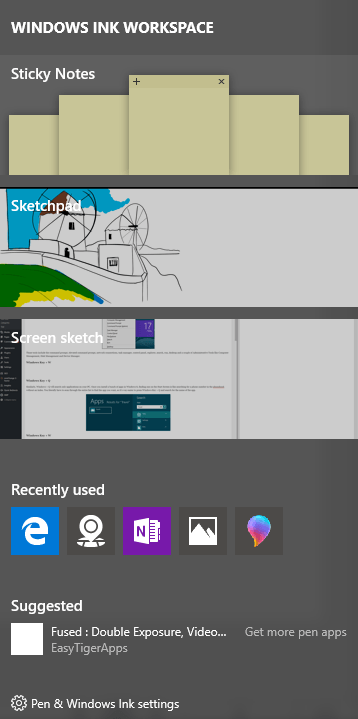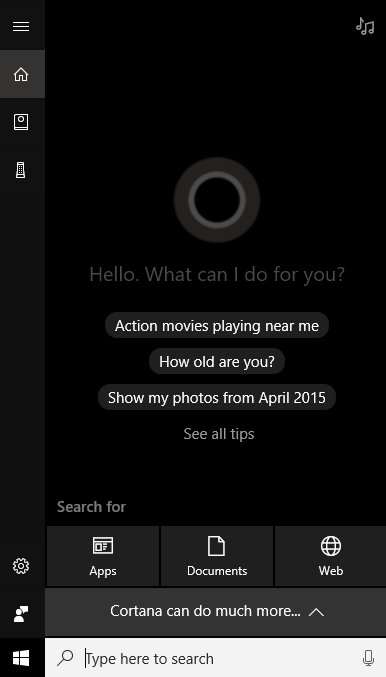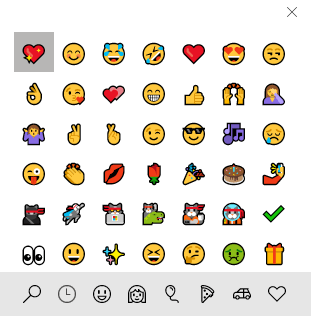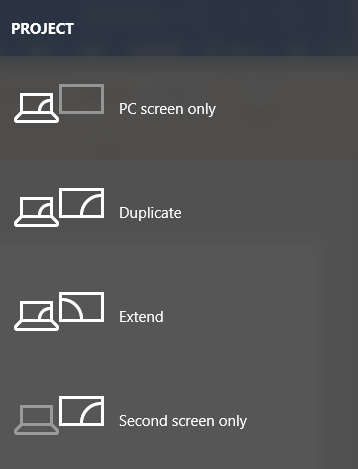以前,我在网上技术提示上写过关于10个用于Windows 10的键盘快捷键 的文章,今天我在这里写了几篇文章!借助Windows 10中新的多桌面功能,键盘快捷键非常实用!以前,我从未使用任何以前版本的Windows键盘快捷键,因为点击我更容易。
但是,对于Windows 10,您必须移动鼠标以获得某些设置和屏幕。使用键盘快捷键,您可以在不使用鼠标移动的情况下即时访问功能。在评论中告诉我们您最喜欢的Windows 10快捷方式。
Windows Key + X
在Windows 8中,这个键盘快捷键非常方便,因为缺少“开始”菜单。在Windows 10中,我们有开始菜单,但我仍然喜欢这个快捷方式,因为它可以让我快速访问管理Windows的所有主要工具。
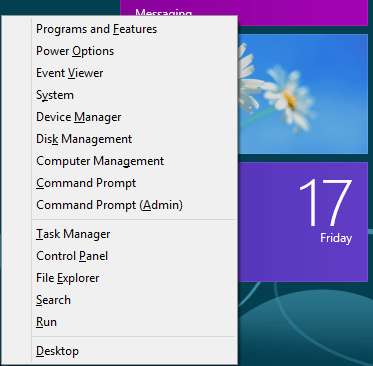
这些工具包括命令提示符,提升的命令提示符,网络连接,任务管理器,电源选项,控制面板,资源管理器,搜索,运行,桌面和一些管理工具,如计算机管理,磁盘管理和设备管理器。
Windows键+ W
Windows + W将打开Windows Ink Workspace对话框。使用Windows 10以及运行操作系统的大量手持设备和平板电脑设备,有更多人在使用带有Windows 10设备的笔。
使用此快捷方式,您可以快速创建便签,打开新的草图或执行屏幕草图。如果你有一台笔和一台运行Windows 10的平板电脑设备,这将是一个很好的工作捷径。
Windows键+ Q / S
你可以使用这两个键中的任何一个打开Cortana和Windows搜索框。如果您的PC连接了麦克风,则可以按键组合并开始讲话。在功能按照描述工作之前,你显然必须首先启用Cortana 。
Windows Key + 1,2,3等等。
Windows 10中一个不错的新功能是只需按下Windows键+一个数字即可运行任务栏上的程序。例如,这是我的任务栏:
如果我想打开Edge的实例,我所要做的就是按Windows键+ 2因为Edge是任务栏上的第二个图标。如果我想打开资源管理器,我只需按Windows键+ 3.获取想法?如果程序已经打开,它将只是使活动窗口。
Windows键+逗号(,)
如果你正在工作并在屏幕上打开几个窗口,但想要快速查看桌面上的内容而无需切换到桌面,然后按Windows键+逗号(,)。它有点像Windows 7中的Aero Peek;你可以在按住快捷键的同时偷看桌面。一旦你松开,你将回到正常的屏幕与你的所有窗口。
Windows键+句号(。)
逗号旁边是大多数键盘上的句号。如果你使用Windows键+。,你会得到一个带有一堆表情符号的小对话框!如果单击表情符号,它会将其插入当前活动的程序中。
我在浏览器和多个应用程序中对此进行了测试,效果很好!您可以将它们放入在线聊天,电子邮件,便笺等中。
Windows键+ P
将Windows 10设备连接到外接显示器或投影仪?不是问题。只需按Windows键+ P,右侧就会弹出所有选项!您可以复制显示,扩展或镜像!很好!
Windows Key + PrtScn
最后但并非最不重要的是Windows Key + PrtScn(PrintScreen)。这将拍摄屏幕上的任何内容的快照,并自动将其放入照片应用程序。
因此,这些是8个更有用的键盘快捷键,可帮助您更快地导航Windows 10并使其更加愉快使用。享受!